联想u盘内容不显示却占用内存,联想U盘内容不显示但占用内存解决方法
当使用联想U盘时,有时候会遇到一种情况,即U盘的内容不显示,但是却占用了内存空间。这种问题可能会导致用户无法访问或使用U盘中的文件和数据,给用户带来不便。联想u盘内容不显示却占用内存,这是一个常见的问题,可能是由于文件系统错误、病毒感染、驱动问题或者U盘本身出现故障所导致。下面将介绍一些解决方法来解决这个问题。
联想U盘内容不显示但占用内存解决方法:
方法一:重新插拔U盘
我们可以尝试重新插拔U盘,确保它与电脑的连接良好。
如果问题仍然存在,可以尝试在其他电脑上插入U盘,以确定是否是U盘本身的问题。如果U盘在其他电脑上也无法显示内容,那么可能是文件系统出现了错误。
方法二:修复u盘文件系统错误
可以使用Windows自带的磁盘检查工具来修复文件系统错误。
打开“我的电脑”,右键点击U盘,选择“属性”,然后切换到“工具”选项卡,点击“检查”按钮,选择“扫描和修复文件系统错误”。这个过程可能需要一些时间,等待它完成后,再次尝试打开U盘查看内容。
方法三:杀毒U盘
如果文件系统检查没有解决问题,那么可能是病毒感染导致的。
我们可以使用杀毒软件对U盘进行全盘扫描,清除可能存在的病毒。运行杀毒软件,选择对U盘进行扫描,等待扫描完成后,再次尝试打开U盘查看内容。
方法四:数据恢复软件恢复
超级兔子u盘恢复详细内容:
1.打开桌面上的超级兔子u盘数据恢复软件,在“场景模式”里选择“u盘/内存卡恢复”。
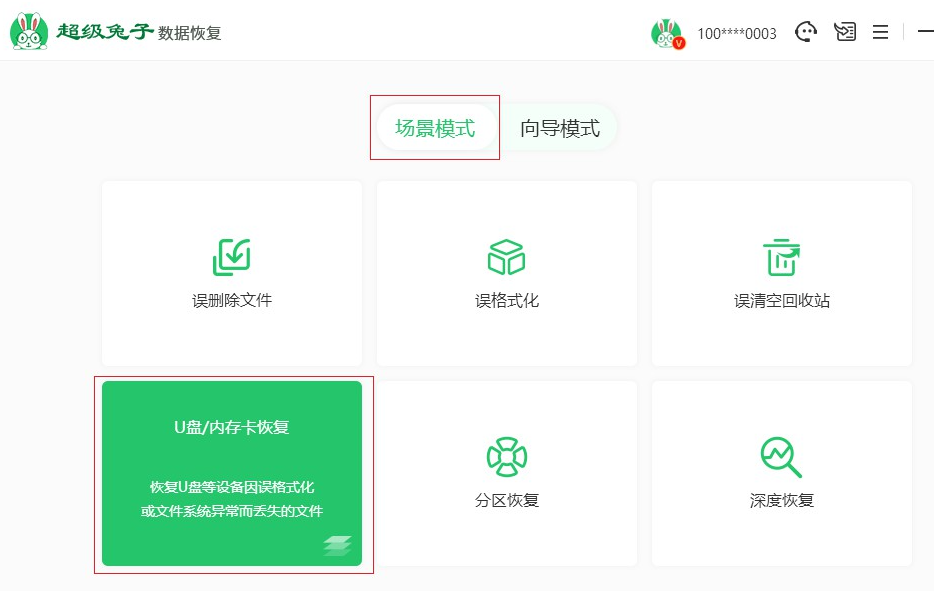
2. 点击选择可移动磁盘,接着点击“开始扫描”按钮。
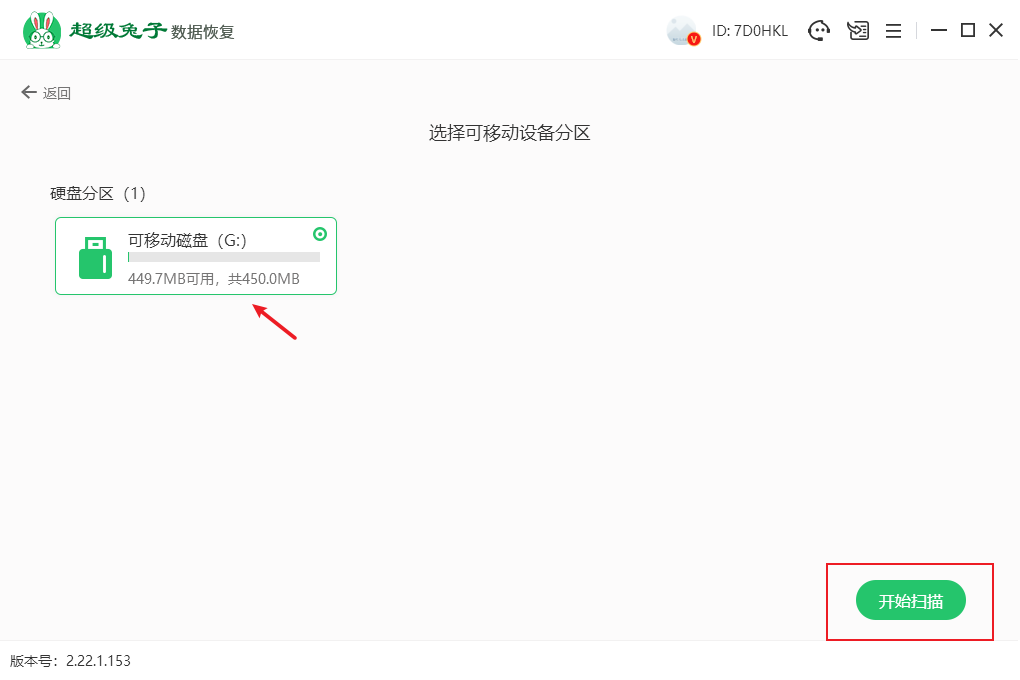
3.系统开始识别和扫描文件,安心等待完成即可,不需要其他任何手动操作。
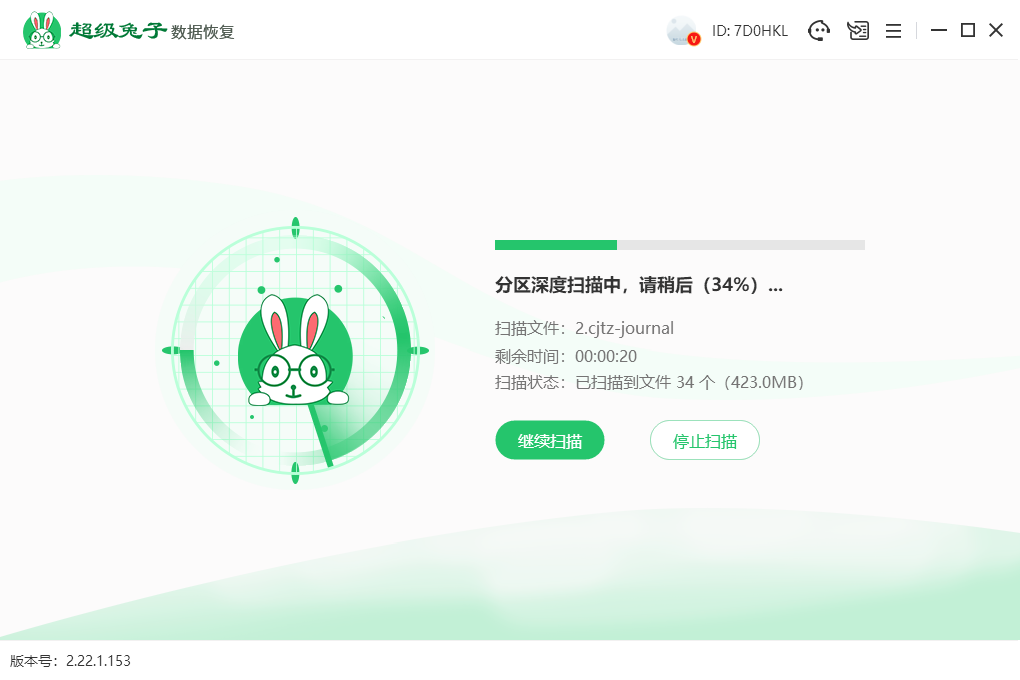
4. 扫描出来的文件,用下方的“预览模式”看看是否正确。预览好了后勾选需要恢复的文件,再点击右下角的“立即恢复”。
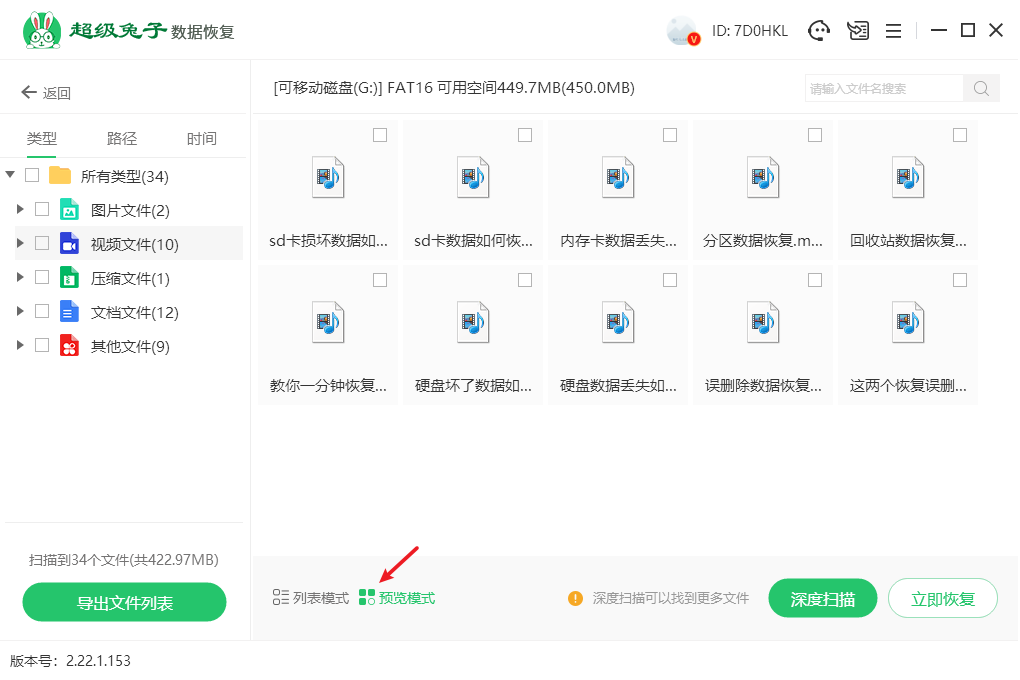
5. 接着会弹出恢复文件需要存放的位置,点击“浏览”,选择要保存的具体位置。要记住,文件是无法恢复到本来磁盘的,以及会自动生成超级兔子文件夹,恢复的文件就在这个文件夹里,文件夹位置是点击“浏览”时选择的位置。
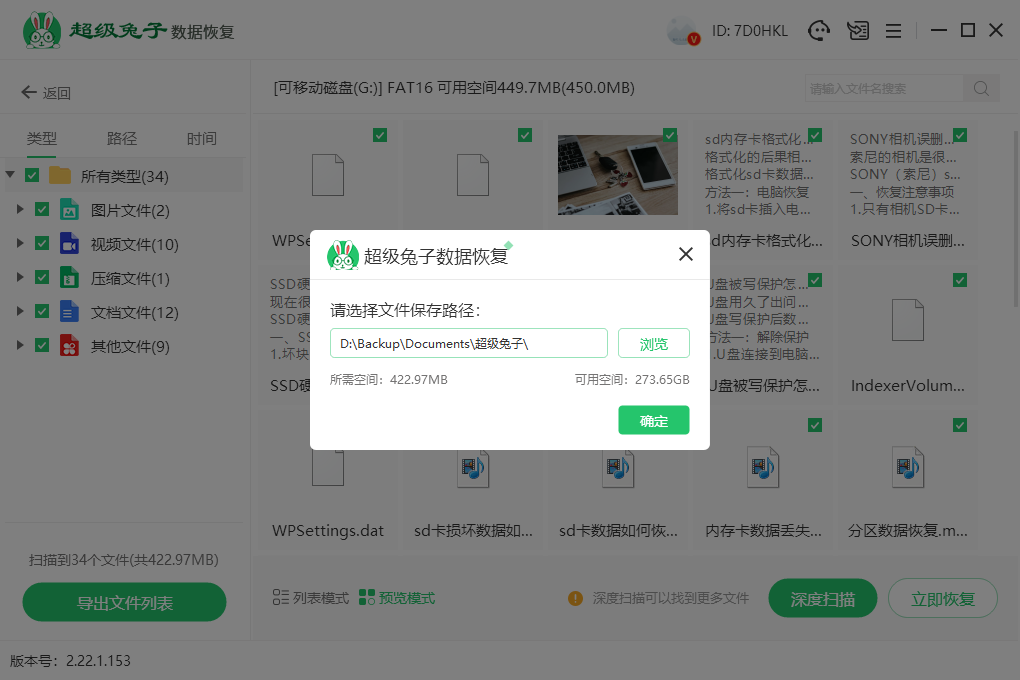
6. 超级兔子完成数据恢复,用“查看”功能来找到恢复好了的数据。
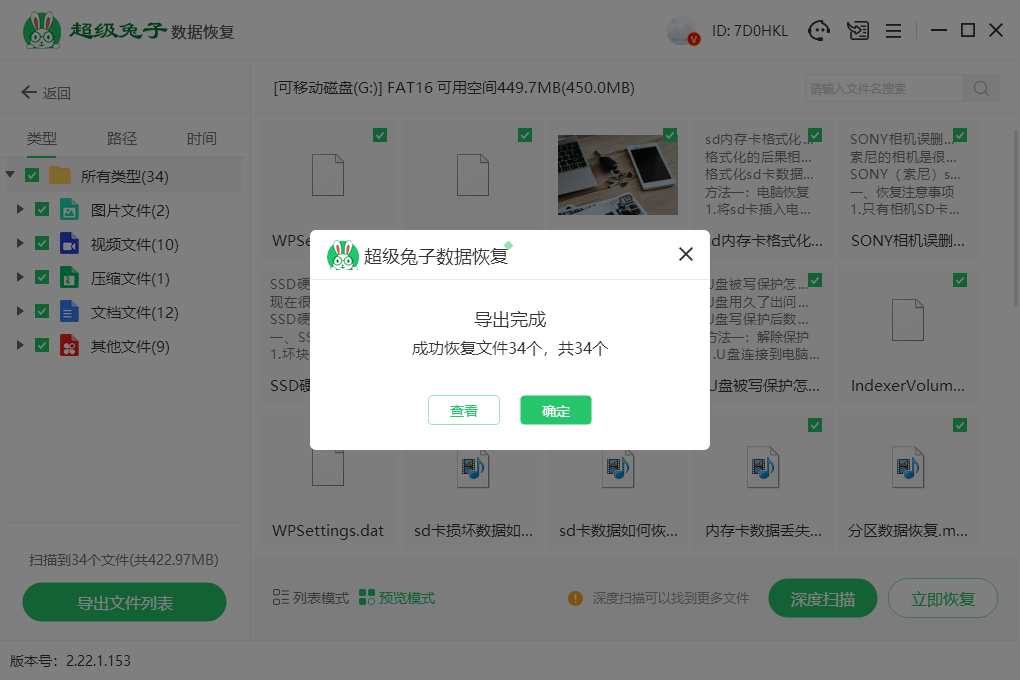
综上所述,当联想u盘内容不显示却占用内存时,我们可以尝试使用以上的解决方法来解决这个问题。总结起来,可以尝试重新插拔U盘、修复文件系统错误、清除病毒或使用数据恢复软件来解决问题。重要的是要记住,在处理U盘问题时,要小心操作,以免造成数据丢失或其他不可逆的损坏。
